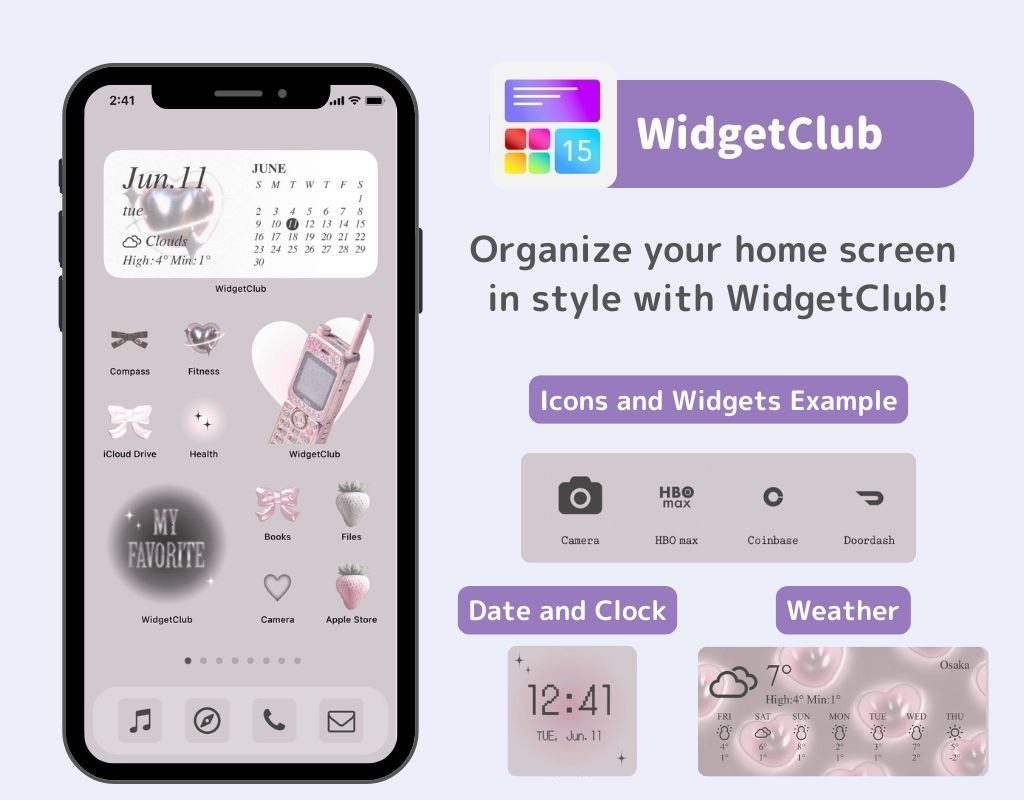តារាងមាតិកា

អ្នកត្រូវការកម្មវិធីពិសេសមួយ ដើម្បីប្ដូរអេក្រង់ដើមរបស់អ្នកតាមរចនាប័ទ្ម! នេះគឺជាកំណែច្បាស់លាស់នៃកម្មវិធីស្លៀកពាក់ដែលមានសម្ភារស្លៀកពាក់ទាំងអស់!
តើអ្នកធ្លាប់ជួបប្រទះឃើញ Wallpaper iPhone របស់អ្នកប្រែពណ៌ខ្មៅទាំងស្រុងទេ? អត្ថបទនេះពន្យល់ពីមូលហេតុដែល Wallpaper iPhone ប្រែជាខ្មៅ និងវិធីជួសជុល! ខណៈពេលដែលមានហេតុផលជាច្រើន ការដឹងពីដំណោះស្រាយនឹងជួយអ្នកក្នុងការស្តារផ្ទាំងរូបភាពរបស់អ្នកឡើងវិញដោយស្ងប់ស្ងាត់។
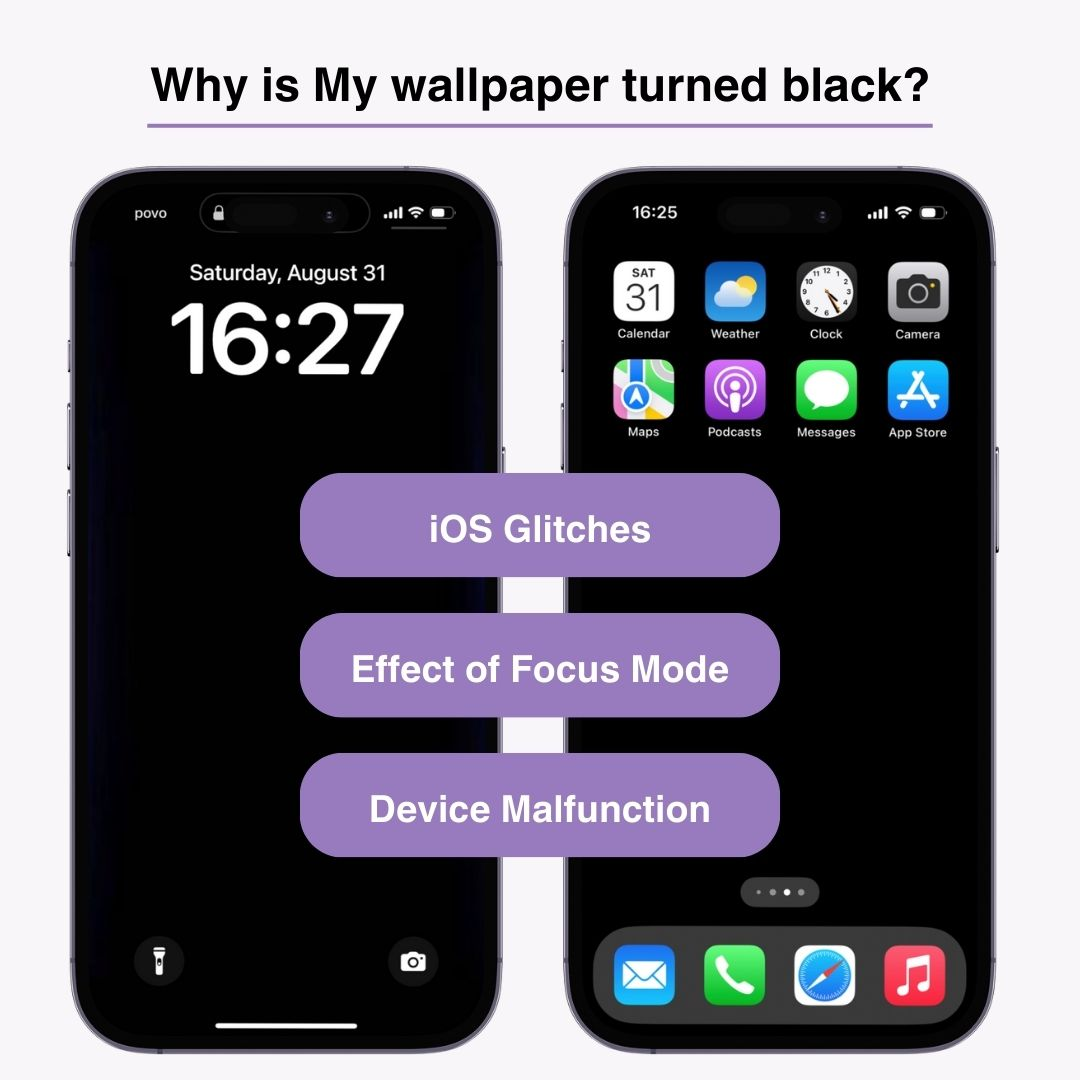
ប្រព័ន្ធប្រតិបត្តិការ iOS ត្រូវបានអាប់ដេតជាទៀងទាត់ ដើម្បីណែនាំមុខងារថ្មីៗ និងបង្កើនសុវត្ថិភាព ប៉ុន្តែ ការអាប់ដេតទាំងនេះពេលខ្លះអាចបណ្តាលឱ្យមានបញ្ហា ។ ភាពមិនប្រក្រតីទាំងនេះអាចរារាំងផ្ទាំងរូបភាពមិនឱ្យបង្ហាញបានត្រឹមត្រូវ ជាពិសេសបន្ទាប់ពីការអាប់ដេត iOS សំខាន់ៗ។
របៀបផ្តោតអារម្មណ៍ (ដូចជា Sleep Mode ឬ Work Mode) ដែលណែនាំនៅក្នុង iOS 15 គឺជាមុខងារដែលកំណត់ការជូនដំណឹងក្នុងអំឡុងពេលជាក់លាក់ ។ ខណៈពេលដែល វាមានភាពងាយស្រួលក្នុងការកំណត់អេក្រង់ចាក់សោនីមួយៗ និងអេក្រង់ដើមសម្រាប់របៀបនីមួយៗ ការកំណត់តាមបំណងទាំងនេះពេលខ្លះអាចប៉ះពាល់ដល់ការបង្ហាញផ្ទាំងរូបភាព ដែលបណ្តាលឱ្យវាប្រែជាពណ៌ខ្មៅ។
បញ្ហាផ្នែករឹងក៏អាចបណ្តាលឱ្យផ្ទាំងរូបភាពប្រែជាខ្មៅផងដែរ ។ ជាពិសេស បញ្ហាបង្ហាញ ឬបញ្ហាការតភ្ជាប់ខាងក្នុងអាចនឹងត្រូវស្តីបន្ទោស។ ការខូចខាតរាងកាយចំពោះឧបករណ៍ ឬការខ្សោះជីវជាតិពីការប្រើប្រាស់រយៈពេលវែងអាចរារាំងផ្ទាំងរូបភាពមិនឱ្យបង្ហាញត្រឹមត្រូវ។
ដំណោះស្រាយជាមូលដ្ឋានដំបូង ដែលត្រូវព្យាយាមគឺ ការចាប់ផ្តើមទូរស័ព្ទ iPhone របស់អ្នកឡើងវិញ។ ការចាប់ផ្តើមឡើងវិញជាញឹកញាប់អាចដោះស្រាយកំហុសផ្នែកទន់បណ្តោះអាសន្ន។ អនុវត្តតាមជំហានទាំងនេះដើម្បីចាប់ផ្តើមឡើងវិញ៖
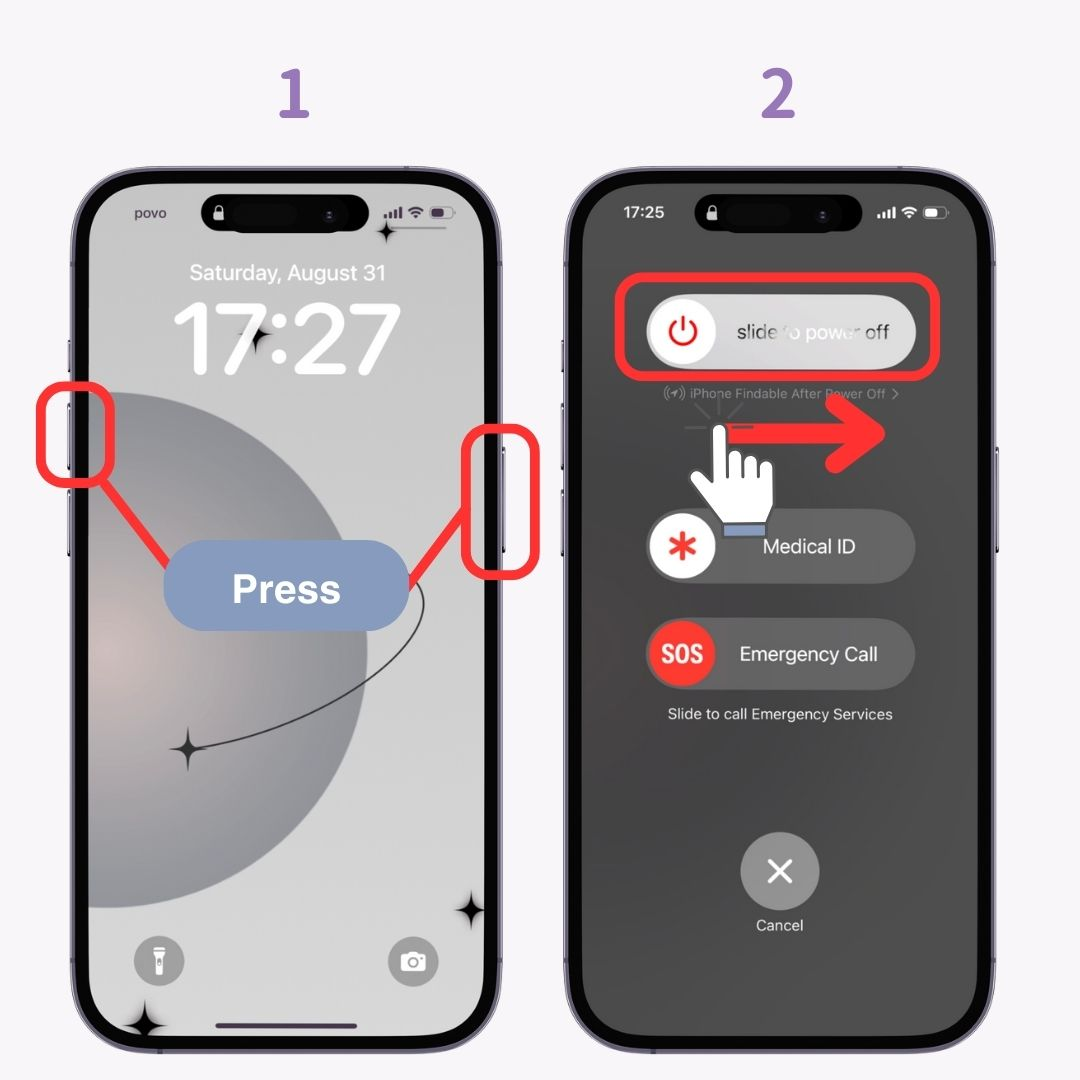
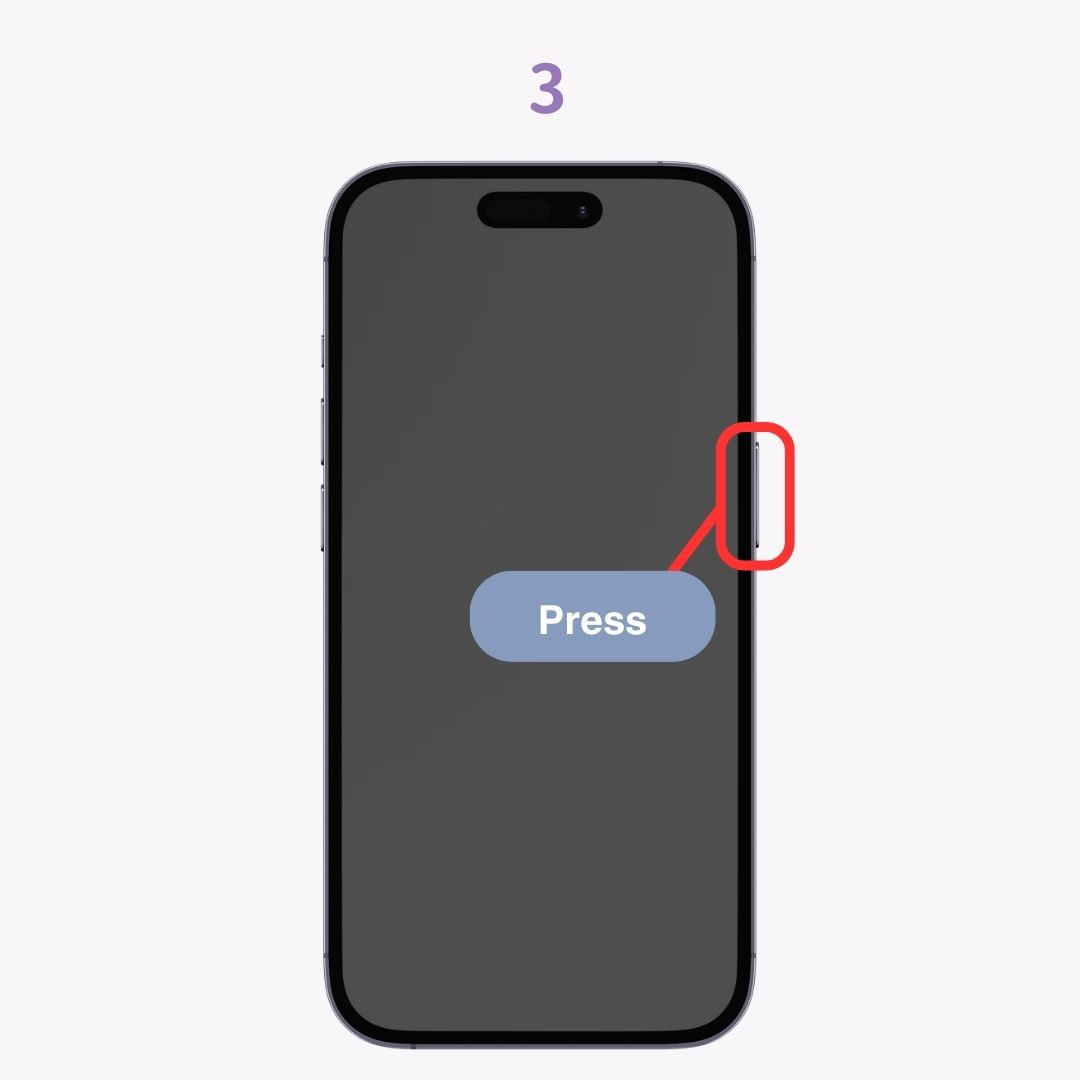
ប្រសិនបើបញ្ហាប្រព័ន្ធប្រតិបត្តិការ iOS គឺជាមូលហេតុ ការធ្វើបច្ចុប្បន្នភាពទៅកំណែ iOS ចុងក្រោយបំផុតអាចដោះស្រាយបញ្ហាបាន ។ នេះជារបៀបធ្វើបច្ចុប្បន្នភាព៖
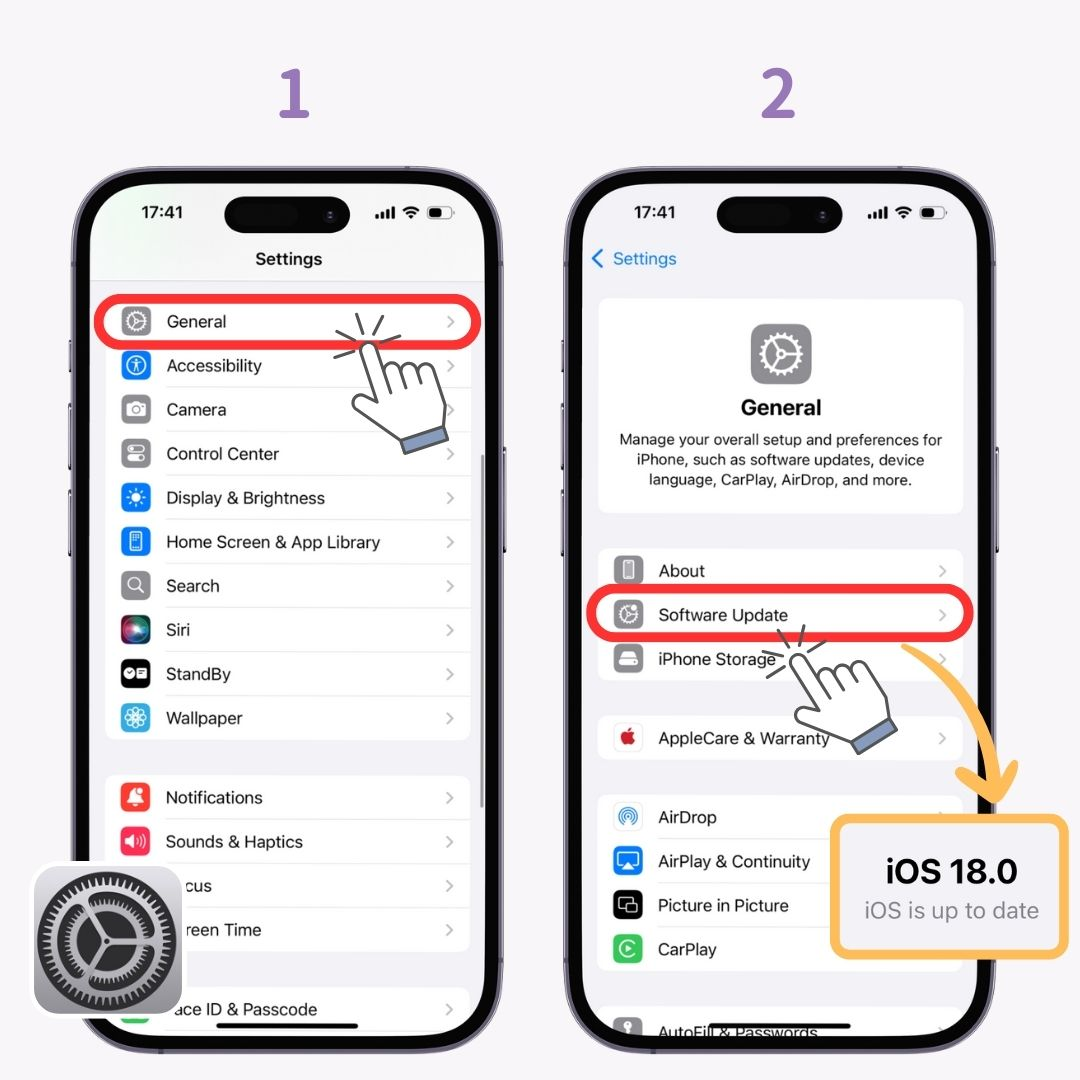
ការកំណត់ឡើងវិញ (បន្ថែមផ្ទាំងរូបភាពថ្មី) អាចដោះស្រាយបញ្ហាបាន ។ អនុវត្តតាមជំហានទាំងនេះ៖

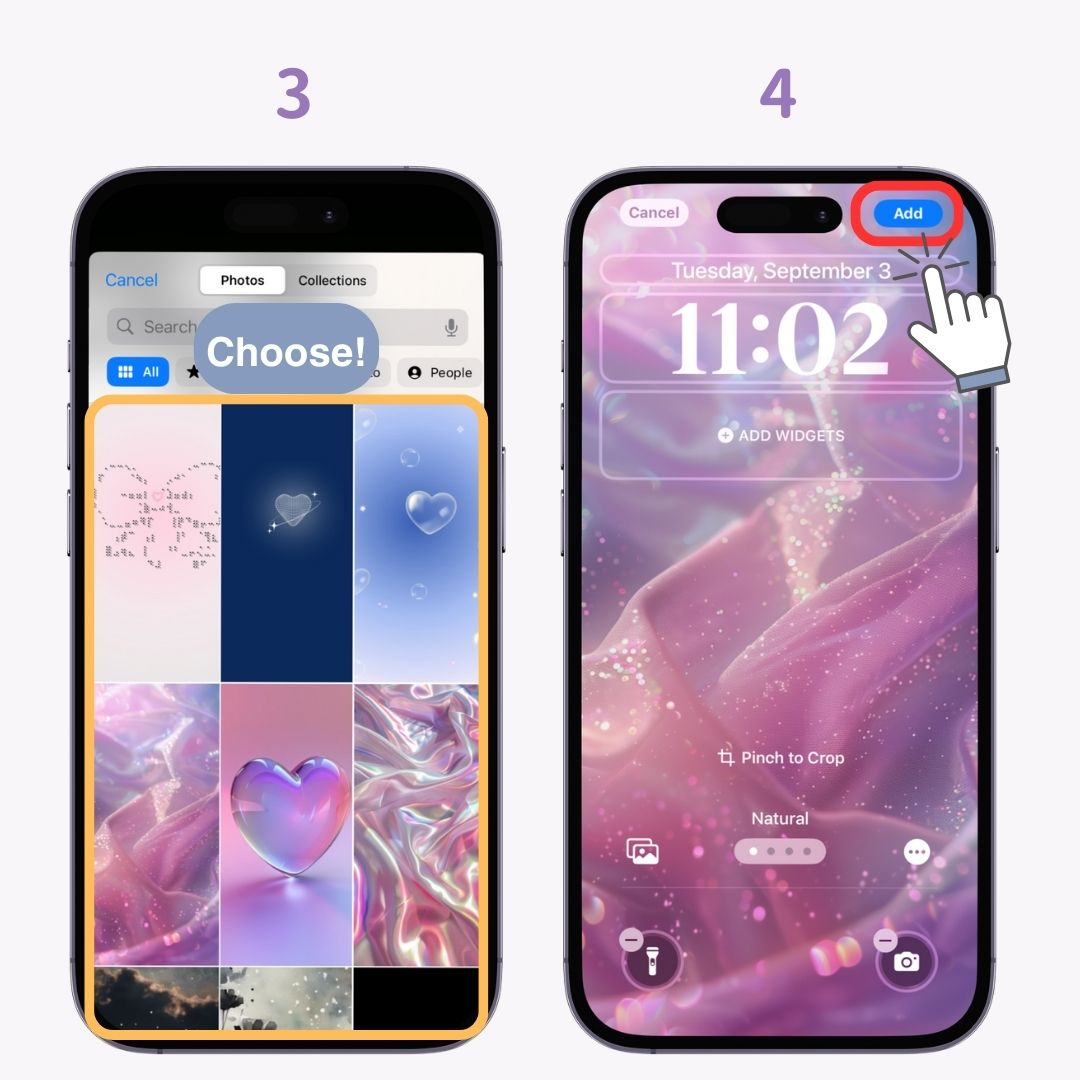
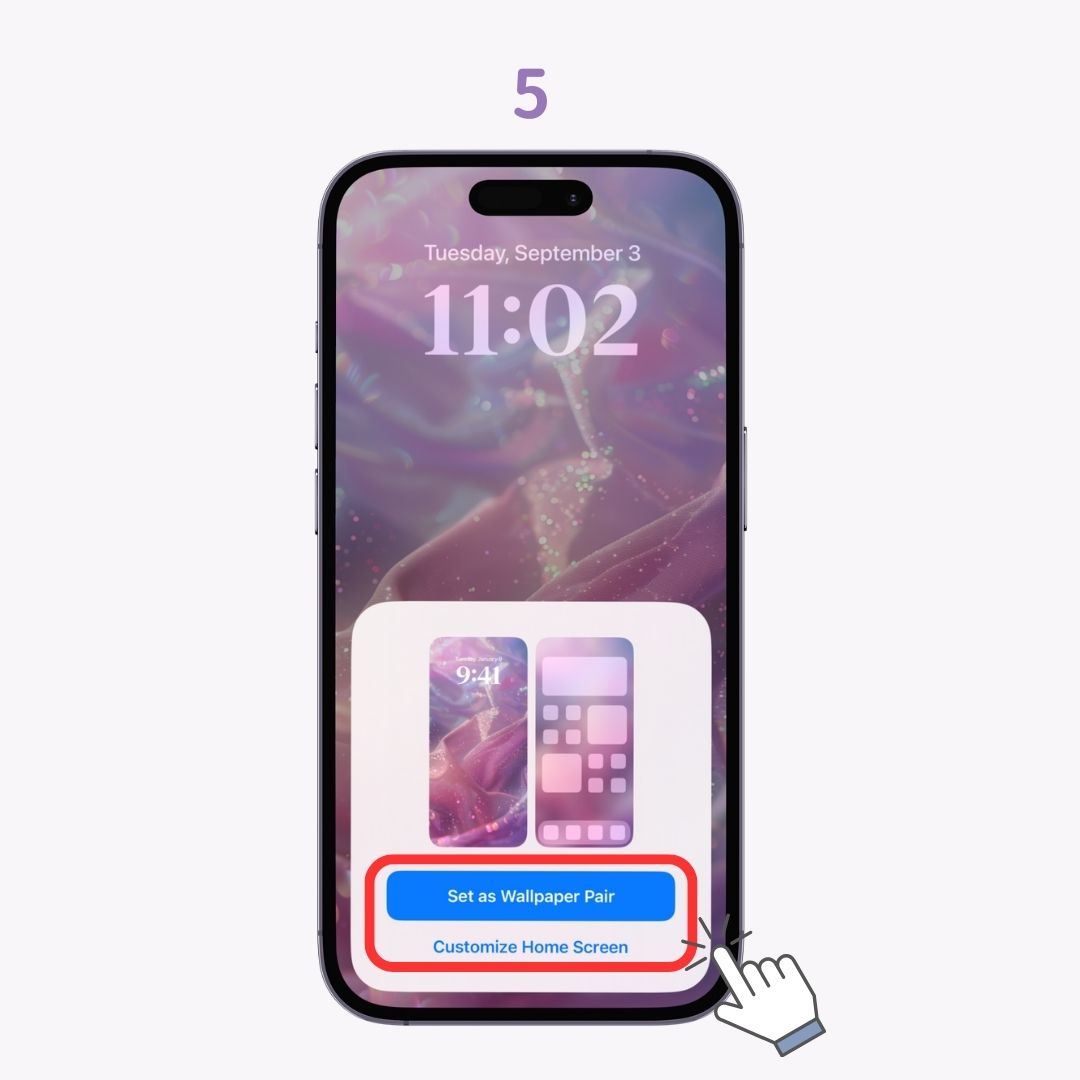
ប្រសិនបើការប្ដូរតាមបំណងមុខងារ Focus កំពុងធ្វើឱ្យផ្ទាំងរូបភាពប្រែជាខ្មៅ ការកំណត់អេក្រង់ដើមសម្រាប់មុខងារនីមួយៗអាចដោះស្រាយបញ្ហាបាន ។ នេះជារបៀប៖
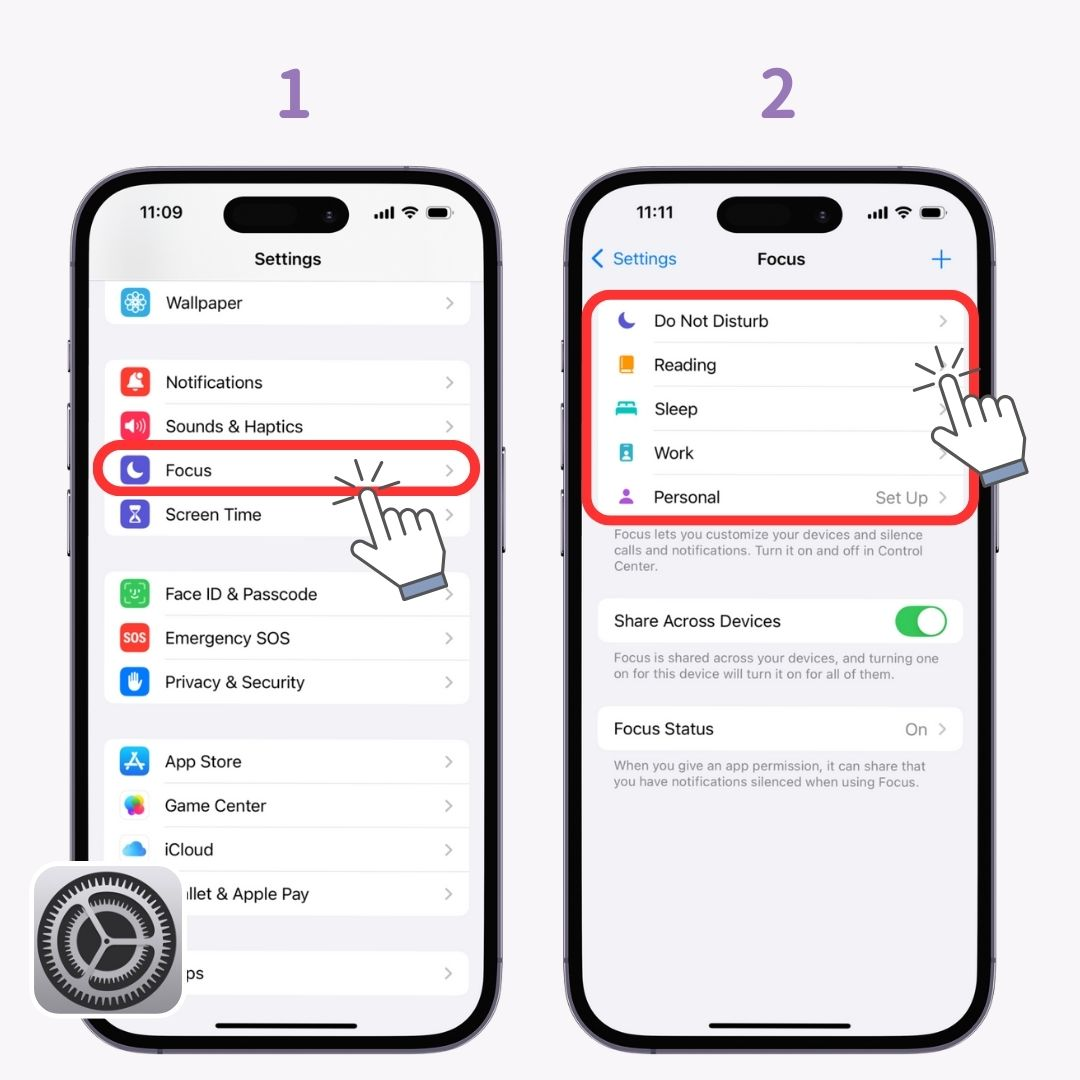
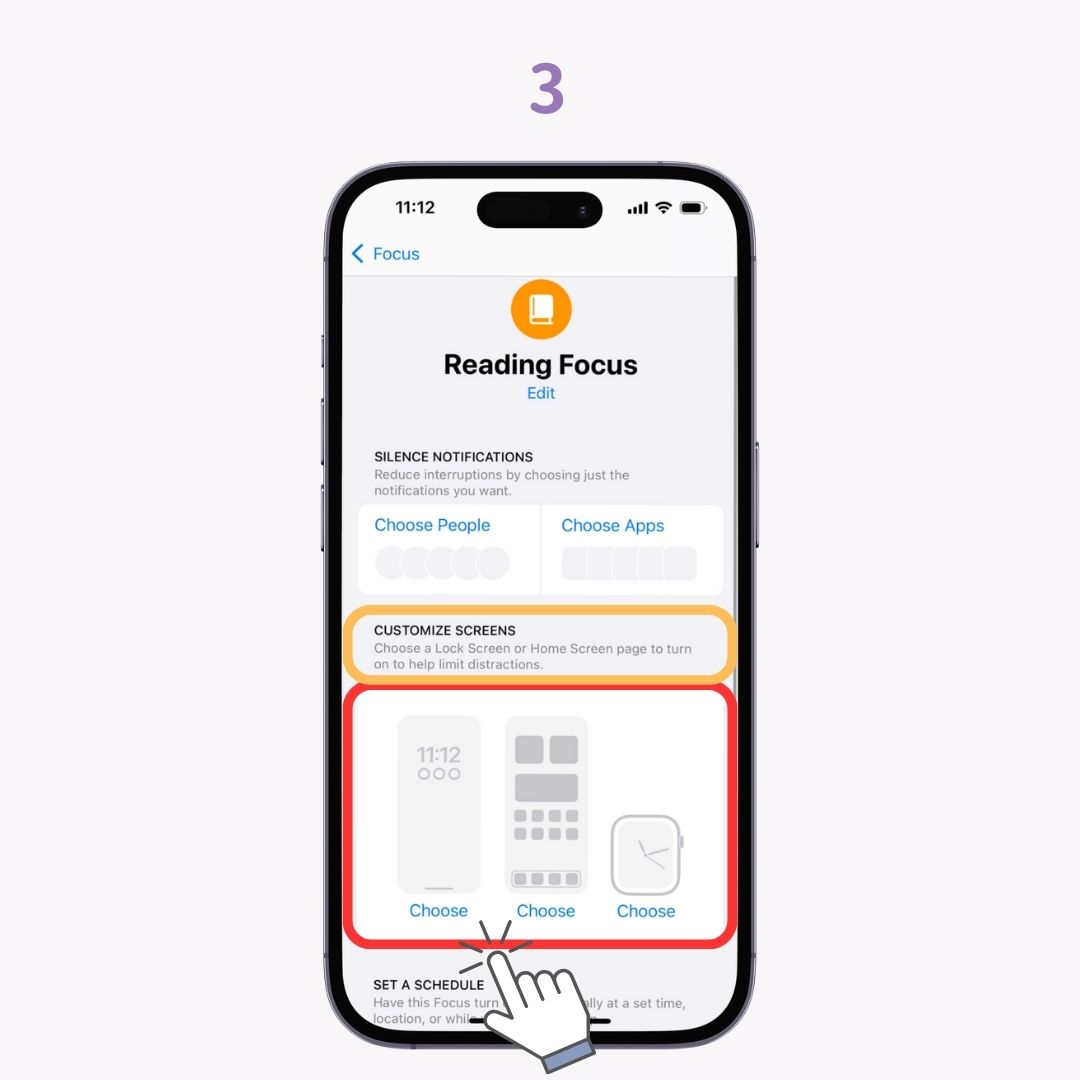
បញ្ហាផ្ទាំងរូបភាព iPhone ប្រែជាខ្មៅ អាចបណ្តាលមកពីកត្តាផ្សេងៗ។ ភាពមិនប្រក្រតីនៃប្រព័ន្ធប្រតិបត្តិការ iOS ការកំណត់មុខងារ Focus ឬដំណើរការខុសប្រក្រតីរបស់ឧបករណ៍គឺជាមូលហេតុដែលអាចកើតមាន ប៉ុន្តែការព្យាយាមដំណោះស្រាយសមស្របអាចដោះស្រាយបញ្ហាបាន!
ជាដំបូង សូមសាកល្បងចាប់ផ្តើមឡើងវិញ កំណត់ផ្ទាំងរូបភាពឡើងវិញ ឬធ្វើបច្ចុប្បន្នភាព iOS ។ ប្រសិនបើបញ្ហានៅតែបន្តកើតមាន ឧបករណ៍មិនដំណើរការអាចត្រូវបានគេសង្ស័យ ហើយវាត្រូវបានណែនាំអោយពិគ្រោះជាមួយ Apple Support។
កម្មវិធី "WidgetClub" ដែលអនុញ្ញាតឱ្យអ្នក ប្ដូររូបតំណាង និងធាតុក្រាហ្វិកតាមបំណងនៅលើស្មាតហ្វូនរបស់អ្នក អាចធ្វើឱ្យអេក្រង់ចាក់សោ និងអេក្រង់ដើមរបស់អ្នកទាន់សម័យភ្លាមៗ! លើសពីនេះទៅទៀត អ្នកអាចបង្កើតអេក្រង់ដើមរបស់អ្នកដោយប្រើរូបភាពដែលអ្នកចូលចិត្ត។